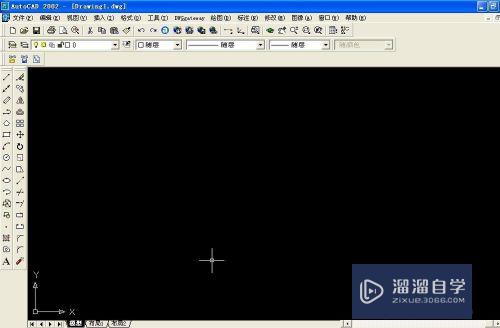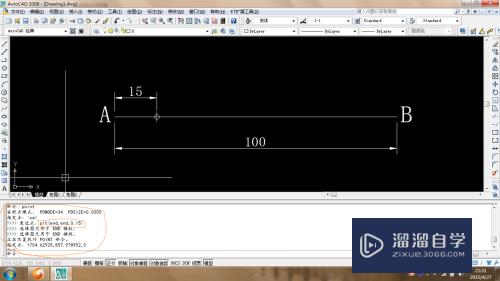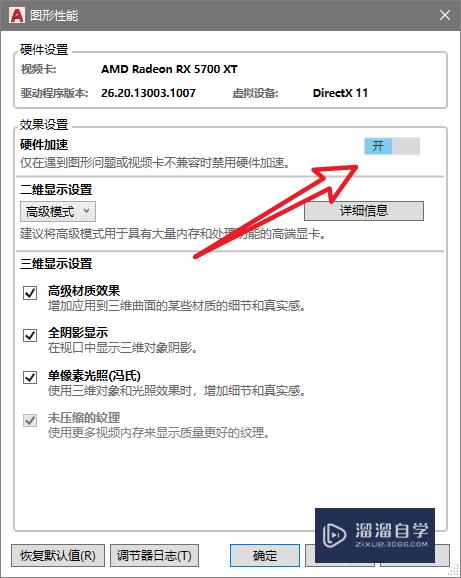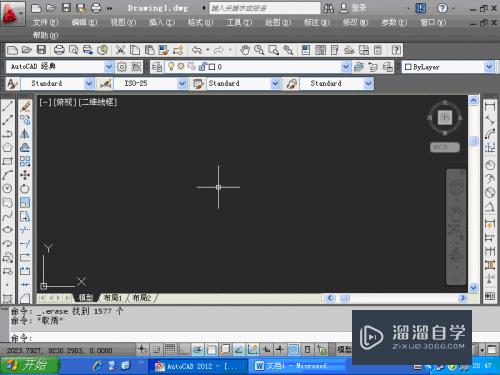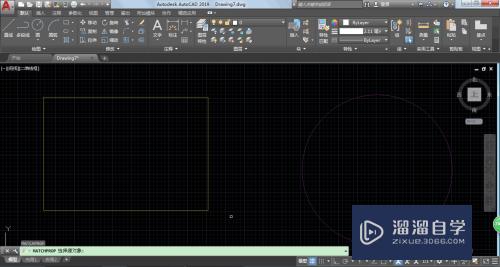CAD的保存格式怎么设置(cad的保存格式怎么设置出来)优质
CAD是我们常用的机械工程图设计软件。但是软件也有一些问题。低版本的软件无法打开高版本软件绘制的图纸。我们每次都需要将图纸另存为低版本图纸。下面一起来了解CAD的保存格式怎么设置的。
如果大家想要学习更多的“CAD”相关内容。点击这里可学习CAD免费课程>>
工具/软件
硬件型号:戴尔灵越15
系统版本:Windows7
所需软件:CAD2014
方法/步骤
第1步
首先打开AutoCAD2014。点击左上角的开始菜单。选择 “新建”—“图形”。
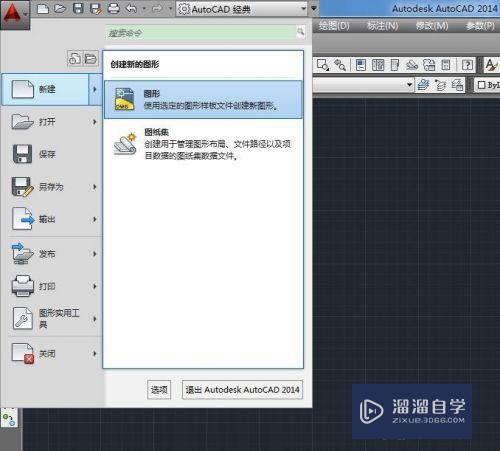
第2步
在弹出的窗口中。选择acadis.dwt。点击“打开”。新建一张空白图纸。
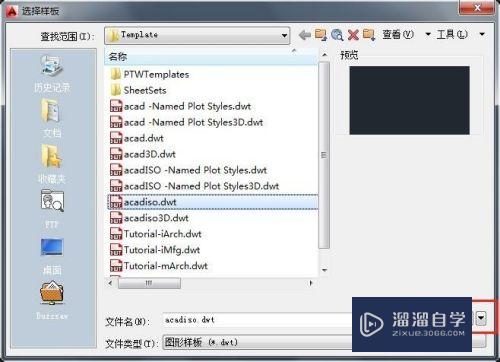
第3步
打开空白图纸后。直接在键盘上输入OP。然后按回车键。

第4步
此时弹出选项窗口。我们将标签切换到“打开和保存”。
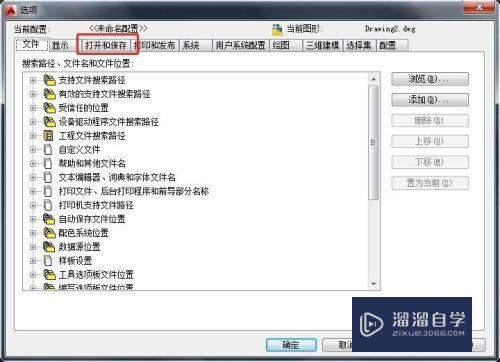
第5步
在文件保存选项下点击下拉菜单。将选项设置为“AutoCAD/LT2007图形”。点击确定。这样。就设置完成了。
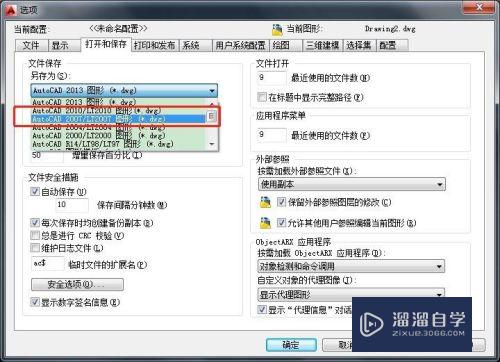
第6步
将文件直接保存。我们利用记事本查看一下。可以看到。文件被直接保存成了CAD2007版的图纸。

以上关于“CAD的保存格式怎么设置(cad的保存格式怎么设置出来)”的内容小渲今天就介绍到这里。希望这篇文章能够帮助到小伙伴们解决问题。如果觉得教程不详细的话。可以在本站搜索相关的教程学习哦!
更多精选教程文章推荐
以上是由资深渲染大师 小渲 整理编辑的,如果觉得对你有帮助,可以收藏或分享给身边的人
本文标题:CAD的保存格式怎么设置(cad的保存格式怎么设置出来)
本文地址:http://www.hszkedu.com/72825.html ,转载请注明来源:云渲染教程网
友情提示:本站内容均为网友发布,并不代表本站立场,如果本站的信息无意侵犯了您的版权,请联系我们及时处理,分享目的仅供大家学习与参考,不代表云渲染农场的立场!
本文地址:http://www.hszkedu.com/72825.html ,转载请注明来源:云渲染教程网
友情提示:本站内容均为网友发布,并不代表本站立场,如果本站的信息无意侵犯了您的版权,请联系我们及时处理,分享目的仅供大家学习与参考,不代表云渲染农场的立场!